在电脑上打开LINE桌面版,点击“使用QR码登录”;手机端打开LINE,进入“加好友”→“QR码”→“扫描QR码”,扫描电脑画面上的二维码后,手机会弹出确认画面,点击“登录”即可完成验证登录。无需输入密码,操作简单快捷。
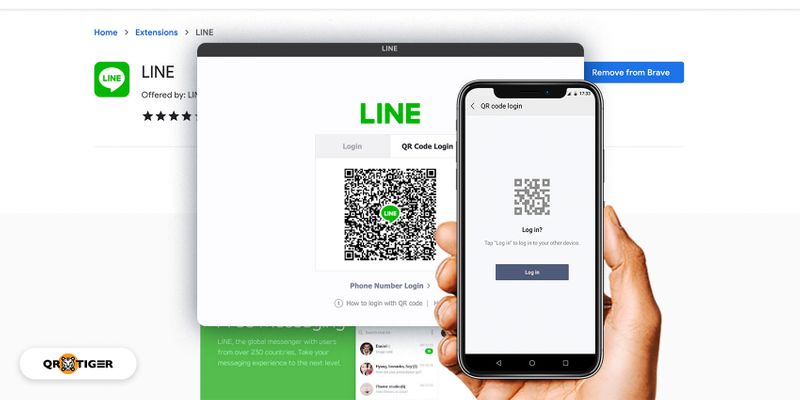
LINE扫码登录的基本概念
什么是LINE扫码登入功能
- 扫码登入是一种快速且便利的身份验证方式:LINE扫码登入是指用户在使用LINE电脑版或LINE关联服务时,不需手动输入帐号密码,只需打开手机LINE扫描电脑上显示的QR码,即可快速完成登入。这种机制主要用于提升使用效率并简化登入流程。
- 需搭配已登入的手机LINE使用:扫码登入依赖手机中已登入的LINE帐号来执行验证,使用者必须事先在手机上设定并登入LINE账号,且拥有扫描权限,才能透过扫码功能成功登入其他平台。
- 广泛适用于桌面装置与部分Web服务:目前LINE扫码功能支援Windows与Mac版的电脑版LINE,也适用于LINE Pay等官方服务的网页登入流程,大幅简化在不同装置之间切换帐号的流程。
扫码登入与传统登入的差异
- 扫码登入不需输入手机号与密码:传统登入通常需输入帐号(手机号码或Email)与密码,若忘记密码还需透过验证步骤重新设定;而扫码登入只需手机扫描并确认,流程更快速且少出错。
- 扫码登入搭配手机确认,更加安全:在扫描QR码后,手机会跳出登入请求通知,需用户点选“允许”才能完成登入程序,这种双重验证模式能有效防止帐号被盗用。
- 适用场景不同,各有优缺点:传统登入适用于首次注册、无手机时登入等场景;而扫码登入适合在安全网络中快速登入LINE电脑版,尤其对需要频繁切换装置的用户非常实用。
使用扫码登入的安全性如何
- 扫码流程具备两阶段身份确认:LINE扫码登入采用“扫码 + 手动确认”的机制,只有取得你手机中LINE权限的用户才能完成登入,即使有人复制QR码画面,也无法在无授权的情况下登入帐号。
- QR码为一次性且有效时间极短:每次打开电脑版LINE时系统会产生新的QR码,有效时间通常为1~2分钟,时间一过就会自动失效,避免旧图被滥用。
- 用户可随时检查并管理登入装置:登入后,使用者可在手机LINE的“设定 > 我的装置”中查看所有登入装置,若发现可疑设备,可一键登出,进一步确保帐号安全。

如何使用手机LINE扫描QR码登入
打开手机LINE扫码功能的位置
- 从主画面进入好友页开启扫码器:打开手机LINE后,点击下方导航列的“好友”图示,在页面右上角可以看到一个类似二维码的图示,点选即可开启LINE的内建扫描器。
- 也可透过加好友功能进入扫码器:点击“加入好友”图示后,也会出现“QR码”选项,点选同样会打开相机扫码界面,此方法适用于习惯从好友功能入口操作的用户。
- 确保LINE具有相机权限:首次开启扫码功能时,系统会请求相机权限,若未授权,将无法读取QR码。用户可至手机设定 > 应用权限 > LINE 中开启相机权限。
如何扫描电脑版LINE的QR码
- 开启LINE电脑版以显示QR码:在电脑上启动LINE桌面版(Windows或Mac),系统会显示一个独立的QR码登入画面,此时不需要输入帐号或密码。
- 使用手机LINE扫描电脑萤幕上的QR码:打开手机LINE的扫码器,对准电脑萤幕上的QR码进行扫描,尽量将画面保持清晰、稳定,通常1秒内即可完成识别。
- 扫码后自动跳转至确认页面:完成扫描后,手机LINE会自动跳转至“是否允许该装置登入?”的确认页面,避免不明装置未经授权存取帐号。
扫码后手机上会出现什么提示
- 系统弹出登入确认请求:扫码完成后,手机LINE会立即跳出提示,内容为“有一个装置正在尝试登入你的LINE帐号,是否允许?”这是一道重要的安全验证。
- 使用者需手动点选“允许”或“拒绝”:你必须亲自点选“允许”按钮,系统才会正式完成登入流程。若为不认识的装置,点击“拒绝”即可阻止登入请求,保护帐号安全。
- 登入成功后会显示通知提示:当电脑版成功登入后,手机端会弹出“您已登入新的装置”的系统提示,提醒你帐号现已在多个设备上使用,也方便你随时追踪装置动态。
使用LINE电脑版时扫码登录流程
启动电脑版LINE显示登入QR码
- 下载并开启LINE电脑版应用程式:首先确保你的电脑已安装最新版LINE桌面版(Windows或Mac)。打开应用程式时,首页会直接显示一个大型QR码,供用户以手机LINE扫描登入。
- 登入画面默认显示QR码方式:初次使用或未记住帐号状态时,LINE电脑版会以“扫码登入”为主要选项,若未出现QR码,可点选“使用QR码登入”手动切换模式。
- QR码每次登入皆重新产生:为安全起见,每次开启登入画面都会生成新的一次性QR码,有效时间约为1~2分钟,逾时需重新加载画面获取新的QR码。
手机扫码后如何完成验证
- 扫描后跳出“是否允许登入”提示:使用手机LINE的QR扫描器扫瞄电脑版LINE上的QR码后,手机画面会立即弹出提示要求确认此次登入请求。
- 用户需点击“允许”完成登入动作:必须由用户手动在手机上点选“允许”才能成功登入电脑版,如果点选“拒绝”或关闭提示,则登入程序会中止,不会同步帐号至电脑。
- 登入成功后电脑会自动进入主画面:一旦手机确认登入,电脑端LINE应用将自动跳转至聊天首页,并同步最近对话、好友清单、群组等资料,让你无缝延续沟通。
若扫码后未登入成功怎么办
- 检查手机与电脑是否连网正常:扫码需靠网络即时传输资讯,若手机或电脑断线、延迟高,可能导致验证失败。建议重新连接网络,并确保Wi-Fi或行动数据顺畅。
- 确认手机LINE版本是否为最新版:若手机LINE版本过旧,可能导致QR扫描后无法跳出登入确认提示。建议前往Google Play或App Store更新至最新版后重试。
- 重新开启扫码流程获取新QR码:若登入页面停留时间过长,原QR码可能已过期失效。建议刷新电脑版LINE的登入页面或重新启动应用,获取新生成的QR码再次扫描。
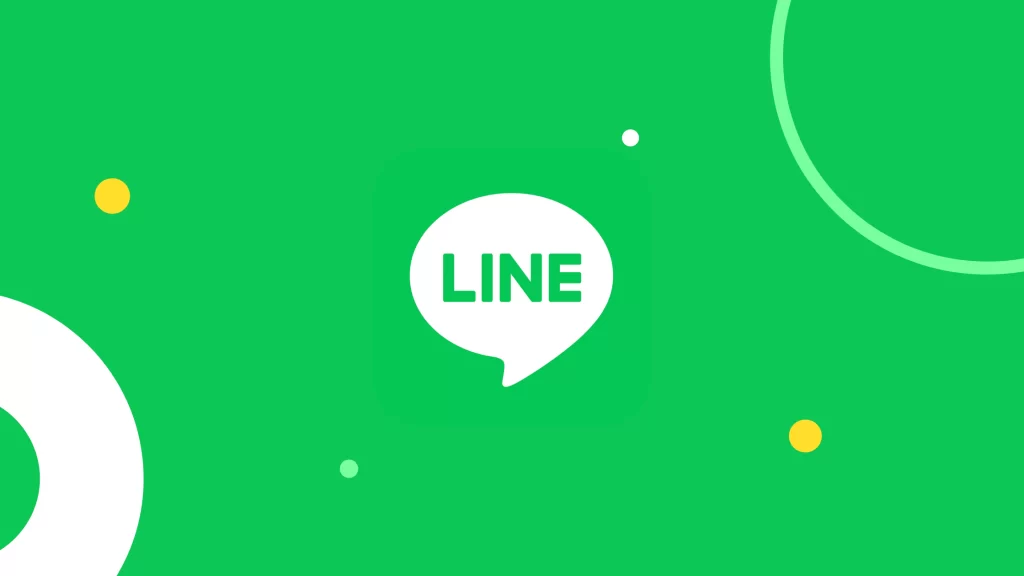
哪些平台支持LINE扫码登入
LINE PC(Windows/macOS)是否支援
- LINE电脑版全面支援QR扫码登入:LINE在Windows和macOS平台均提供桌面版本,安装后启动程式会显示可供扫码的QR码,让用户快速透过手机登入,无需输入帐号密码。
- Windows 10以上、macOS 11以上系统最稳定:为了确保扫码登入功能顺利运行,建议使用Windows 10或macOS 11及以上版本的作业系统,旧版本可能不完全支援新版登入机制。
- 电脑版LINE登入后可同步多项资料:成功登入电脑版后,可同步显示手机LINE的好友、聊天记录(限近期待机装置同步)、群组与设定项目,方便办公或学习场景使用。
是否可在平板或Web端使用扫码
- 部分Android平板支援LINE正式版安装:若平板具备完整Google服务(如Samsung、Lenovo等),可正常安装LINE Android版并支援扫码登入电脑版,功能几乎与手机无异。
- iPad目前仍以LINE Lite形式存在限制:LINE iPad版(或浏览器版)不支援扫码登入电脑版,仅可作为阅读及回复訊息的子装置,登入方式通常需输入帐号与验证码。
- Web版LINE服务支援扫码登入的有限:部分LINE附属服务(如LINE Pay网页版、LINE MUSIC网页版)提供扫码登入功能,透过扫QR码与手机验证后即可进入服务平台。
LINE Lite或平行App是否能扫码登入
- LINE Lite不支援扫码登入电脑版:LINE Lite为精简版本,主要针对低规格手机设计,移除了部分功能模块,包括QR码扫描器,因此无法用于扫码登入LINE电脑版。
- 使用平行App可能导致认证冲突:在一台手机上透过“App分身”功能运行多个LINE帐号时,其中一个帐户可能无法正常操作扫码功能,甚至导致认证失败或登入冲突。
- 官方建议仅使用正式版LINE执行扫码操作:为确保资料安全与登入顺利,建议使用LINE正式版进行扫码登入操作,并避免在不明App或模拟器上使用QR登入功能。
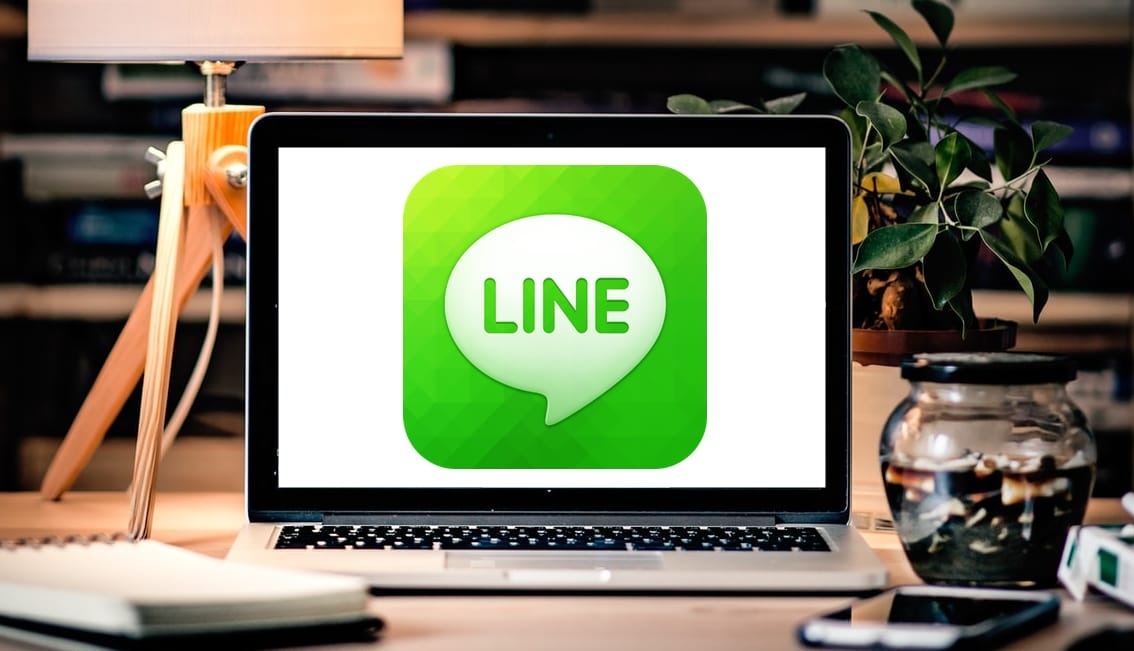
如何使用扫码登录LINE?
在电脑上打开LINE桌面版,选择“使用QR码登录”,手机端打开LINE,进入“加好友”→“QR码”→“我的QR码”,扫描电脑上显示的QR码后,确认登录即可。
扫码登录LINE需要输入密码吗?
不需要。使用扫码方式登录时,无需输入密码,只需手机确认即可完成验证,提高登录便利性与安全性。
LINE扫码登录安全吗?
扫码登录采用双设备验证,需手机确认,能有效防止账号被盗,相较传统密码登录更安全。
登录LINE后如何防止他人再次扫码登录?
登录成功后可在“设置”→“账号”中查看并管理已登录装置,如发现异常可立即注销对应设备。
扫码登录LINE失败怎么办?
请确认手机与电脑网络畅通,并更新LINE至最新版。如二维码无法识别,可尝试调整扫描角度或重新生成。
